Hiện người dùng đã có thể lên lịch cuộc gọi trên Skype với bạn bè hay với những đối tác quan trọng để không bỏ lỡ bất kỳ cuộc trò chuyện nào, khi đến lịch hẹn cho cuộc gọi, Skype sẽ tự động gửi thông báo tới người dùng, tới đối tác, tới bạn bè thay vì việc bạn phải chủ động thông báo hay gửi tin.
Khi Skype được thiết lập, ứng dụng này sẽ đảm nhận nhiệm vụ nhắc nhở cuộc gọi theo đúng yêu cầu tạo lịch cuộc gọi trên Skype được bạn tạo trước đó. Có thể nói tính năng lên lịch cuộc gọi (Schedule call) này thực sự hữu ích để người dùng chủ động tạo lịch nhắc nhở để trò chuyện hoặc gọi Skype mà không lo sợ bị quên.
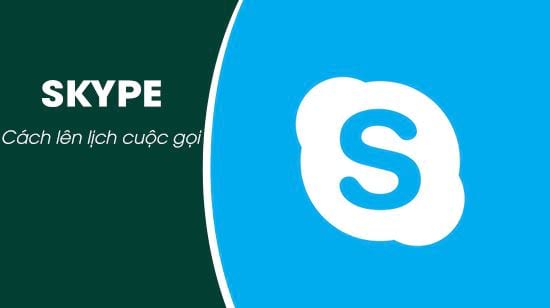
Lên lịch cuộc gọi trong Skype
Link tải và update Skype trên Mobile:
=> Link tải Skype cho Android

=> Link tải Skype cho iPhone

Hướng dẫn lên lịch cuộc gọi trên Skype
1. Cách tạo lịch cuộc gọi trên Skype ở máy tính
Bước 1: Tại giao diện chat trên phần mềm Skype cho máy tính, bạn nhấn vào biểu tượng 3 dấu chấm -> chọn Schedule call.

Bước 2: Giao diện Schedule call xuất hiện để bạn nhập nội dung cho cuộc hẹn. Bạn cần nhập tên cho cuộc gọi trong phần Title, rồi chọn ngày thực hiện cuộc gọi và chọn thời gian nhắc nhở trước cuộc gọi.

Trong thời gian nhắc nhở Reminder thì thời gian tối đa nhắc nhở cho cuộc gọi video trên Skype là 1 tuần và tối thiểu là 15 phút trước cuộc gọi. Sau khi lựa chọn xong việc lịch -> bạn nhấn vào Send để gửi lời mời tới bạn bè, đối tác.

Bước 3: Tiếp đến, bạn sẽ thấy lời mời cuộc gọi Skype với đối tác. Nhấn biểu tượng 3 dấu chấm ở phía trên -> chọn View details để thay đổi lại nội dung lịch nếu cần thay đổi, hoặc là bạn nhấn Delete để xóa lịch hẹn cuộc gọi này.

Bước 4: Khi bạn bè, đối tác truy cập Skype sẽ thấy lời mời cho cuộc hẹn gọi điện trên Skype, đối tác sẽ xem được đầy đủ thông tin chi tiết cho cuộc hẹn mà bạn đã tạo. Lúc đó bạn bè, đối tác sẽ có 2 lựa chọn là Đồng ý và Từ chối. Nếu đồng ý họ sẽ nhấn vào dấu tích xanh, còn từ chối sẽ nhấn vào dấu X đỏ để từ chối cuộc gọi.

Khi bạn bè, đối tác của bạn đồng ý thì người gửi lời mời tham gia cuộc gọi sẽ nhận được thông báo từ Skype ở góc dưới cùng bên phải màn hình máy tính kèm nội dung như mô tả trong ảnh dưới.

2. Cách tạo lịch cuộc gọi trên Skype ở điện thoại
Bước 1: Trong giao diện chat Skype trên điện thoại, bạn nhấn vào biểu tượng dấu cộng -> chọn Lên lịch cuộc gọi (Schedule call).

Bước 2: Giao diện Lên lịch cuộc gọi xuất hiện để bạn thực hiện nhập nội dung cuộc gọi tương tự các thao tác trong Bước 2 khi bạn thực hiện trên máy tính.
Ngay sau khi gửi lời mời lịch hẹn cuộc gọi -> bạn sẽ thấy trạng thái sẽ là Đã mời.

Bước 3: Khi bạn bè, đối tác chấp nhận lời mời, bạn sẽ thấy trạng thái Đã mời chuyển thành Đã chấp nhận.
Bạn có thể nhấn vào lịch cuộc gọi vừa tạo để xem lại thông tin -> nhấn vào từng mục để chỉnh sửa nếu thấy cần thiết. Hoặc nếu muốn xóa lịch cuộc gọi tren Skype, bạn nhấn vào Xóa là được.

Như vậy là bạn vừa biết cách lên lịch cuộc gọi trên Skype khi cài đặt ứng dụng này trên máy tính và điện thoại rồi nhé! Việc tạo lịch cuộc gọi này thực hiện khá đơn giản, và bạn sẽ không bỏ lỡ bất kỳ cuộc gọi quan trọng nào với bạn bè, đối tác hay với chính người thân trong gia đình bạn, bởi lẽ khi được thiết lập thì cả 2 bên đều sẽ nhận được thông báo cũng như xem được chi tiết nội dung của cuộc gọi đó.
https://thuthuat.taimienphi.vn/huong-dan-cach-len-lich-cuoc-goi-tren-skype-53339n.aspx
Ngoài ra, sau khi cài Skype gặp phải lỗi gõ tiếng Việt trong Skype mà chưa biết nguyên nhân cũng như cách xử lý như thế nào, hãy tham khảo cách gõ tiếng việt trong Skype bằng Unikey tại đây để gõ được tiếng Việt có dấu trên máy tính của mình nhé! Chúc các bạn thành công!